Valorant, ein von Riot Games entwickelter und veröffentlichter taktischer Ego-Shooter, hat in der jüngeren Vergangenheit viele Spieler in seinen Bann gezogen. Trotz des hohen Suchtfaktors haben einige Benutzer jedoch mit dem Problem von FPS-Einbrüchen zu kämpfen. Dieses Problem tritt oft auf, wenn die Hardware des PCs die Spielanforderungen nicht vollständig erfüllt. Wenn auch Sie davon betroffen sind, haben wir hier eine umfassende Anleitung zusammengestellt, die Ihnen hilft, das Problem zu beheben, die Valorant-FPS-Einstellungen zu verstehen und die FPS zu verbessern.
Lösungen für Valorant FPS-Einbrüche
Welche Faktoren könnten Ihrer Meinung nach zu den niedrigen FPS führen? Hier sind einige der Hauptursachen, die sich signifikant auf die Framerate in Valorant auswirken können:
- Nicht installierte, aktuelle Windows-Updates
- Ressourcenintensive Apps, die im Hintergrund aktiv sind
- Veraltete oder beschädigte Grafikkartentreiber
- Ein Energiesparplan, der auf Akku-Modus eingestellt ist
- Unpassende Grafik-Einstellungen im Spiel, Auflösung oder spezielle Skin-Effekte
- Eine Gaming-Maus mit hoher Polling-Rate
- Beschädigte Spieldateien
Testen Sie die folgenden Methoden nacheinander, um die maximale FPS in Valorant zu erreichen und Ihr Spiel zu optimieren.
Methode 1: Durchführen eines sauberen Neustarts
Ein sauberer Neustart ist eine Methode zur Fehlerbehebung, mit der Sie identifizieren können, ob eine Drittanbieter-Anwendung im Hintergrund stört und Probleme mit Ihrem Spiel verursacht. Wenn andere Methoden nicht zum Erfolg führten, könnte dies der letzte Ausweg sein, um einen FPS-Boost in Valorant zu erreichen. Befolgen Sie diese Schritte, um einen sauberen Neustart durchzuführen:
1. Drücken Sie gleichzeitig die Windows-Taste + R, um das Ausführen-Dialogfenster zu öffnen.
2. Geben Sie nun „msconfig“ ein und klicken Sie auf OK.
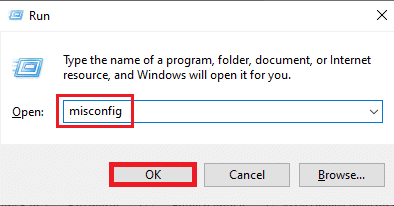
3. Gehen Sie zum Reiter „Dienste“, aktivieren Sie die Checkbox „Alle Microsoft-Dienste ausblenden“ und klicken Sie dann auf „Alle deaktivieren“.
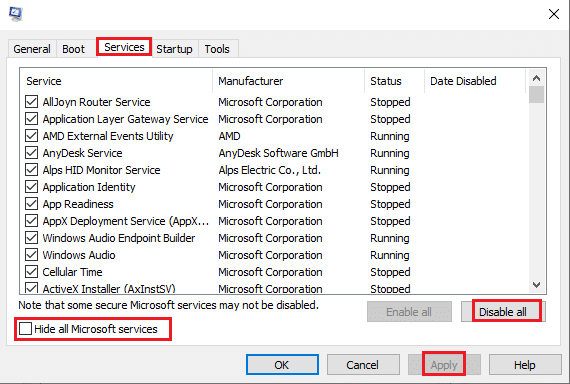
4. Wechseln Sie anschließend zum Reiter „Systemstart“ und klicken Sie auf „Task-Manager öffnen“.
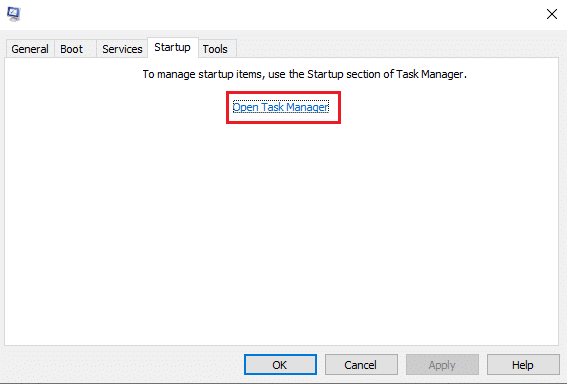
5. Wählen Sie alle unnötigen Programme aus und klicken Sie auf „Deaktivieren“.
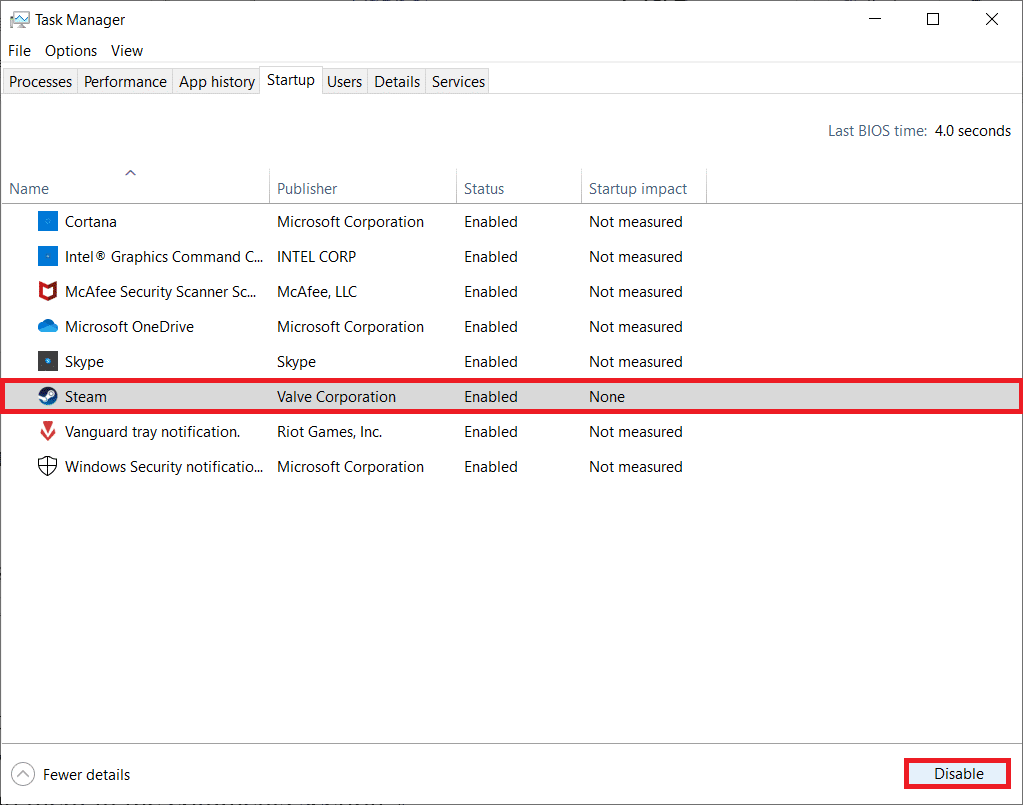
6. Starten Sie Ihren PC neu und starten Sie Valorant. Testen Sie das Spiel, um zu überprüfen, ob das Problem mit den FPS-Einbrüchen behoben wurde.
Methode 2: Beenden von Hintergrund-Apps
Jede Anwendung, die im Hintergrund ausgeführt wird, verbraucht Systemressourcen und kann die FPS in Valorant beeinträchtigen. Schließen Sie daher alle unnötigen Programme, die im Hintergrund laufen, um die maximale FPS in Valorant zu erzielen. Hier sind die Schritte:
1. Drücken Sie gleichzeitig Strg + Umschalt + Esc, um den Task-Manager zu öffnen.
2. Klicken Sie mit der rechten Maustaste auf das Programm, das Sie beenden möchten, und wählen Sie „Task beenden“.
Hinweis: Google Chrome wird hier als Beispiel verwendet.
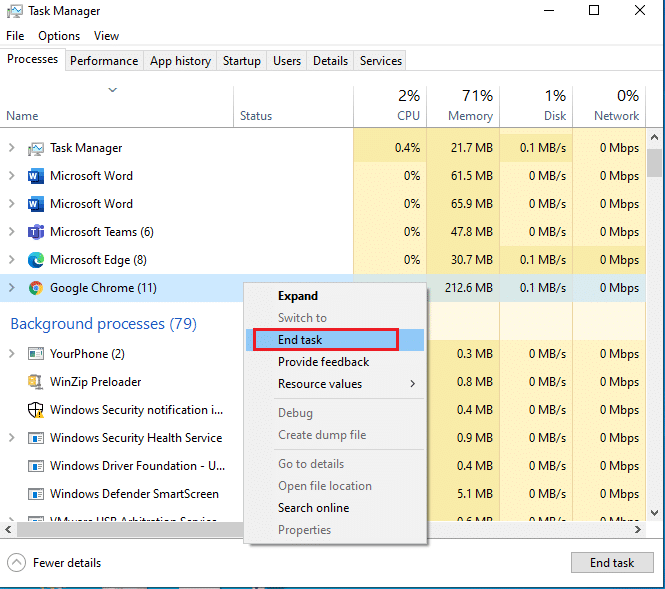
3. Wiederholen Sie den Vorgang für alle Hintergrundanwendungen.
Nachdem Sie alle Hintergrundanwendungen geschlossen haben, öffnen Sie Valorant und überprüfen Sie, ob diese das Problem mit den FPS-Einbrüchen verursacht haben.
Methode 3: Ändern des Energieplans
Eine hohe Leistung ist beim Spielen unerlässlich. Es kann sehr frustrierend sein, wenn Ihr PC Probleme hat, Spiele wie Valorant, in dem jeder Schuss wichtig ist, flüssig auszuführen. Um die Leistung Ihres Systems zu verbessern und die FPS in Valorant zu erhöhen, befolgen Sie diese Schritte:
1. Drücken Sie die Windows-Taste und wählen Sie das Zahnradsymbol für „Einstellungen“.
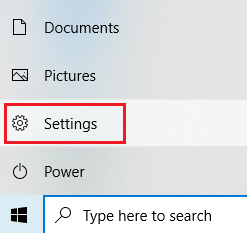
2. Suchen und wählen Sie „System“.
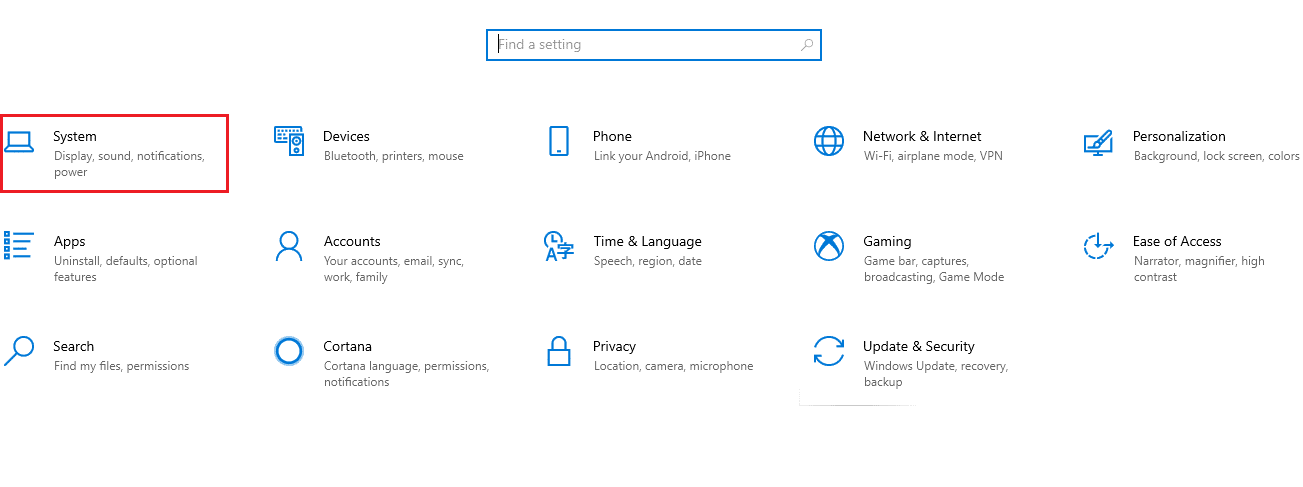
3. Wählen Sie im linken Bereich „Netzbetrieb und Energiesparen“.

4. Klicken Sie auf „Zusätzliche Energieeinstellungen“.

5. Wählen Sie „Energiesparplan erstellen“.
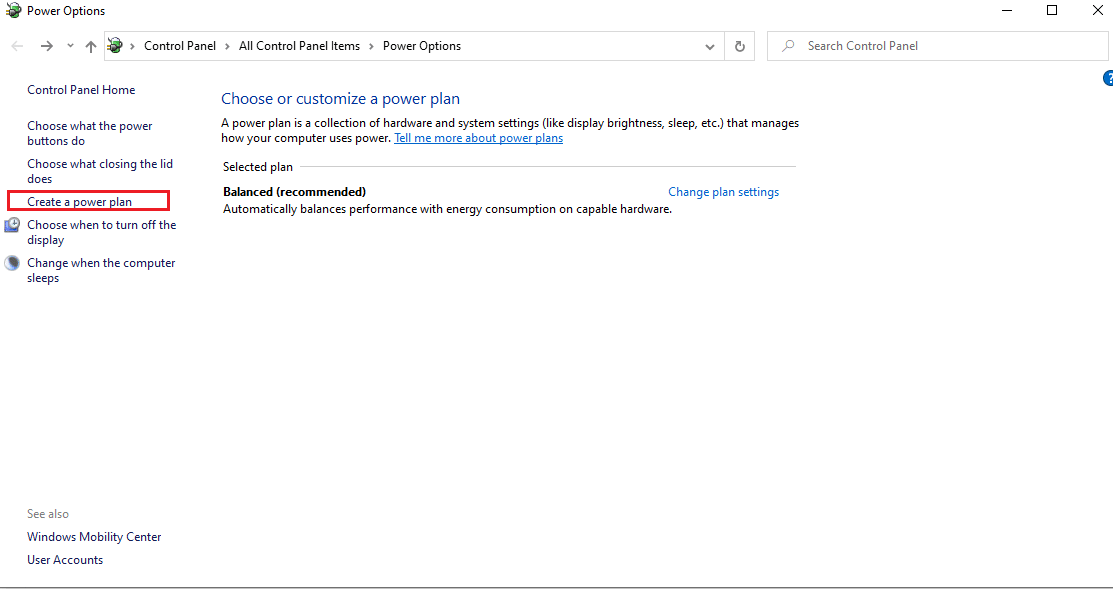
6. Wählen Sie auf der Seite „Energiesparplan erstellen“ „Höchstleistung“ und klicken Sie auf „Weiter“.
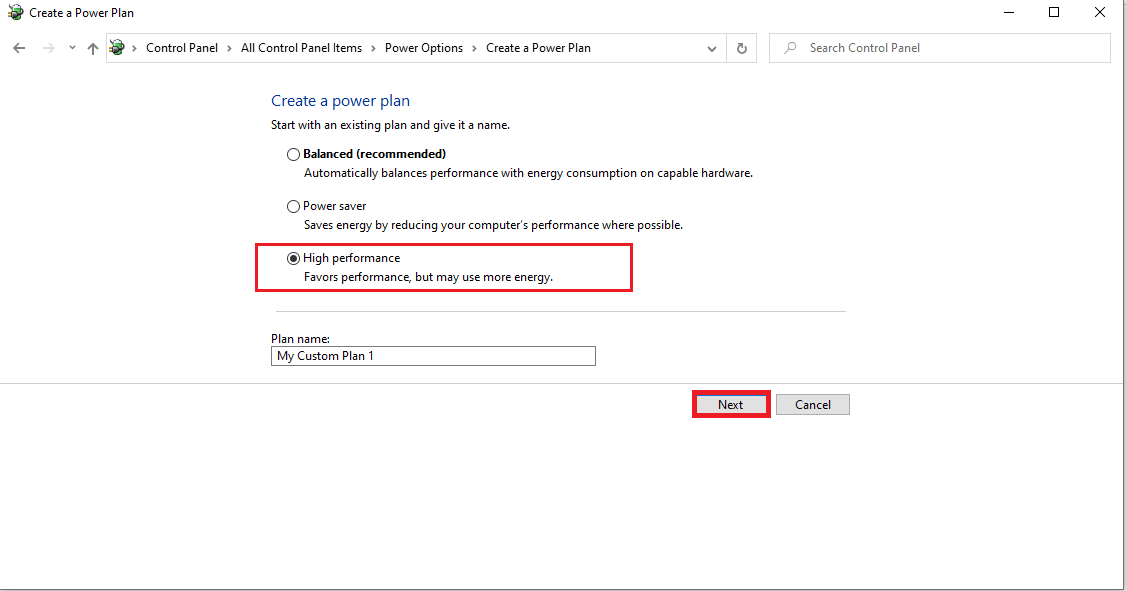
7. Passen Sie die Einstellungen an und klicken Sie auf „Erstellen“, um die Änderungen zu speichern und die Leistung zu verbessern.
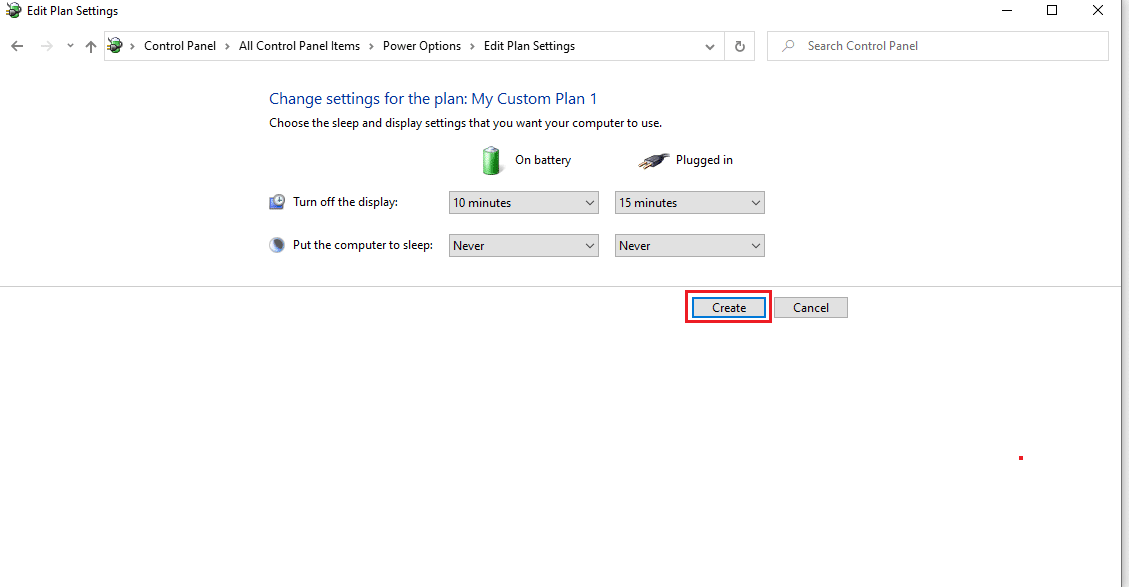
Starten Sie Valorant neu, nachdem Sie die Energieoption auf „Höchstleistung“ umgestellt haben, und testen Sie, ob das Problem mit den FPS-Einbrüchen behoben wurde.
Methode 4: Grafiktreiber aktualisieren
Der Grafiktreiber steuert die grafischen Komponenten Ihres PCs. Es ist wichtig, diese Treiber für eine maximale Leistung aktuell zu halten. Veraltete oder beschädigte Treiber können die FPS in Valorant reduzieren. So aktualisieren Sie die Treiber:
1. Drücken Sie die Windows-Taste, geben Sie „Geräte-Manager“ ein und klicken Sie auf „Öffnen“.

2. Doppelklicken Sie auf „Grafikkarten“, um es zu erweitern.
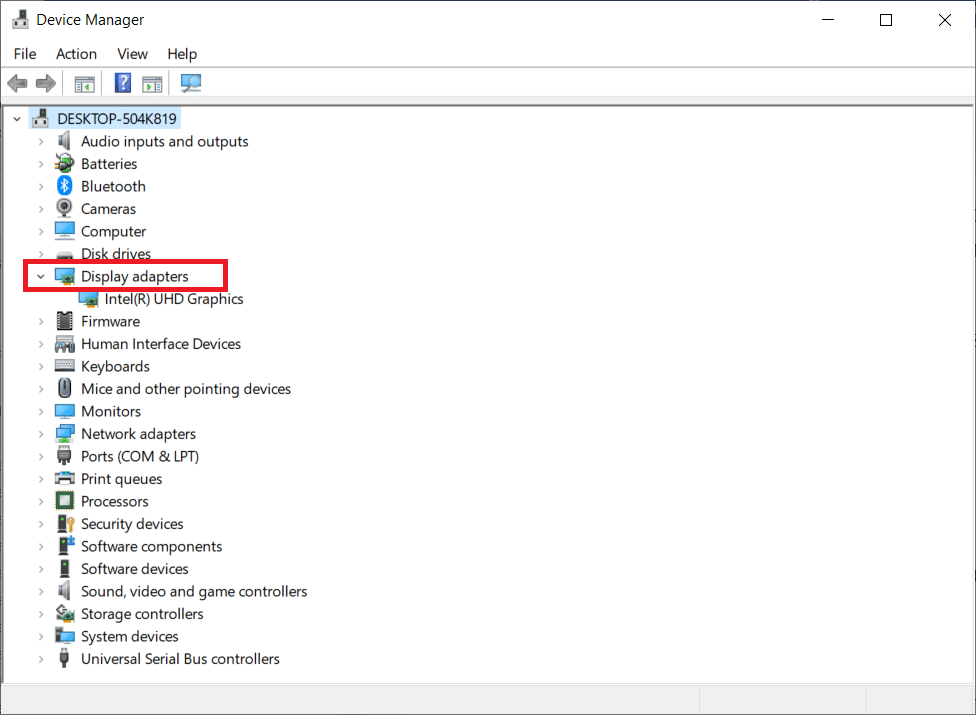
3. Klicken Sie mit der rechten Maustaste auf Ihren Grafikkartentreiber (z.B. Intel(R) HD Graphics) und wählen Sie „Treiber aktualisieren“.
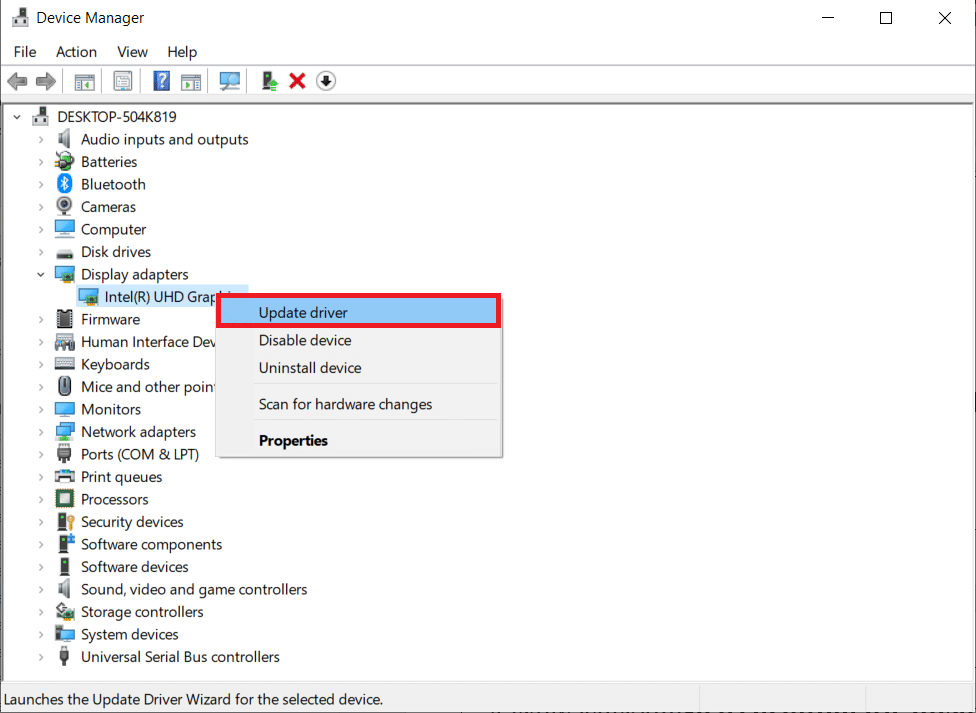
4. Klicken Sie auf „Automatisch nach Treibern suchen“.
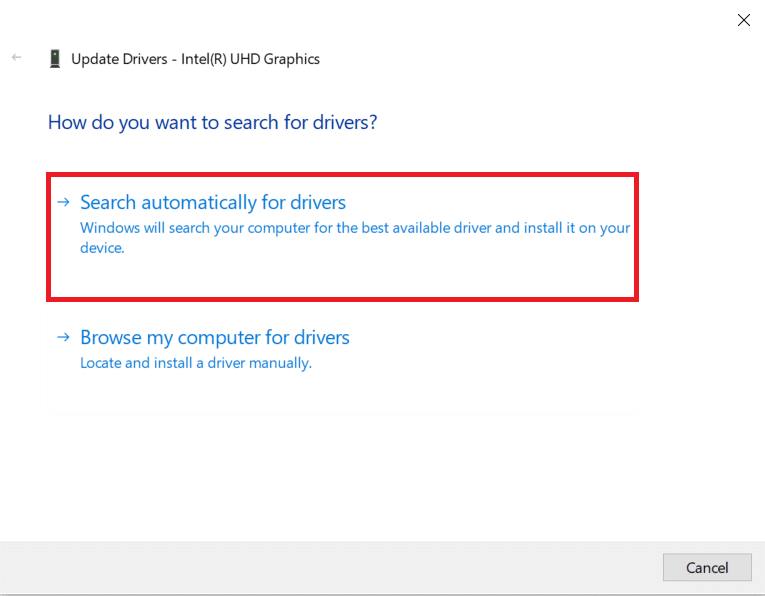
5A. Wenn ein Update verfügbar ist, wird es automatisch auf die neueste Version aktualisiert.
5B. Wenn der Treiber aktuell ist, erhalten Sie die Nachricht: „Die besten Treiber für Ihr Gerät sind bereits installiert“.
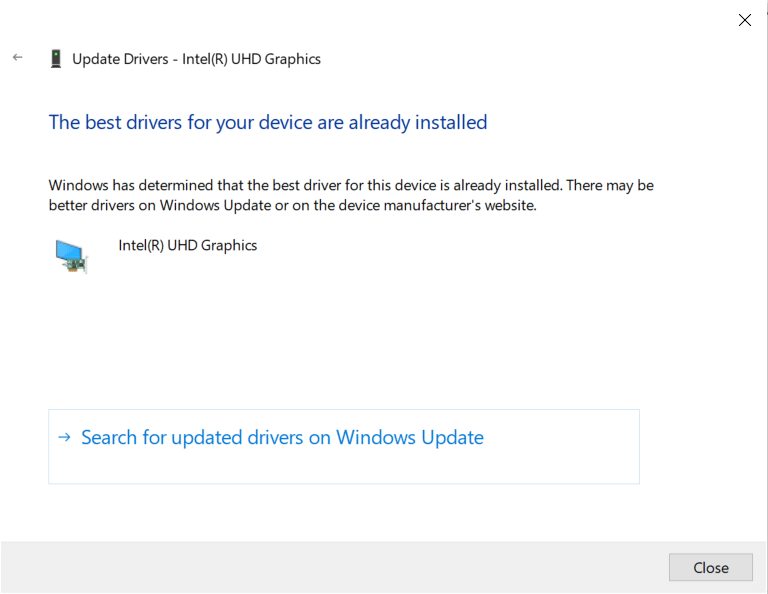
6. Klicken Sie auf „Schließen“ und starten Sie den PC neu.
7. Starten Sie Valorant neu und überprüfen Sie, ob das Problem mit den FPS-Einbrüchen behoben wurde.
Methode 5: Spielmodus aktivieren
Der Spielmodus priorisiert und verbessert das Spielerlebnis und reduziert unnötige Unterbrechungen. Der Spielmodus gewährt Spielen Vorrang bei den Ressourcen, während im Hintergrund laufende Anwendungen weniger Ressourcen erhalten. So aktivieren Sie den Spielmodus:
1. Drücken Sie die Windows-Taste + I, um die Einstellungen zu öffnen.
2. Suchen Sie in den Systemeinstellungen nach der Option „Spielen“.
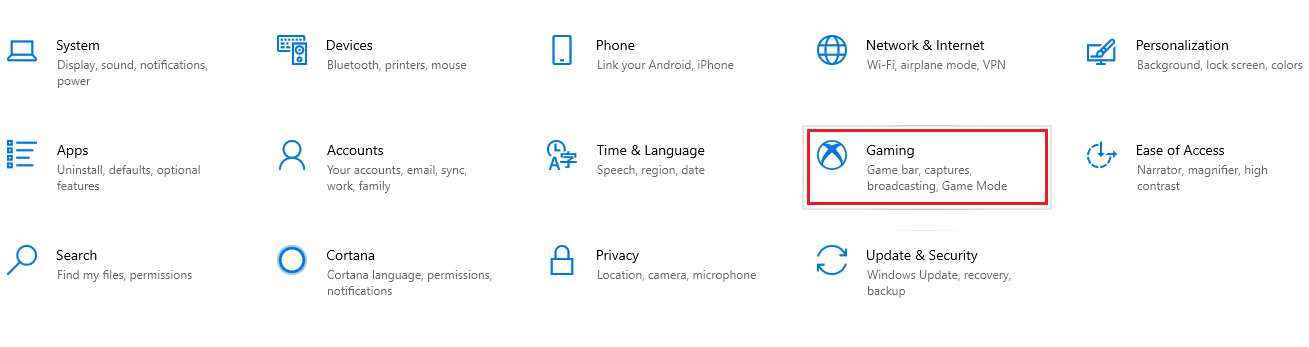
3. Wählen Sie im linken Bereich „Spielmodus“ und aktivieren Sie den Schalter „Spielmodus“.
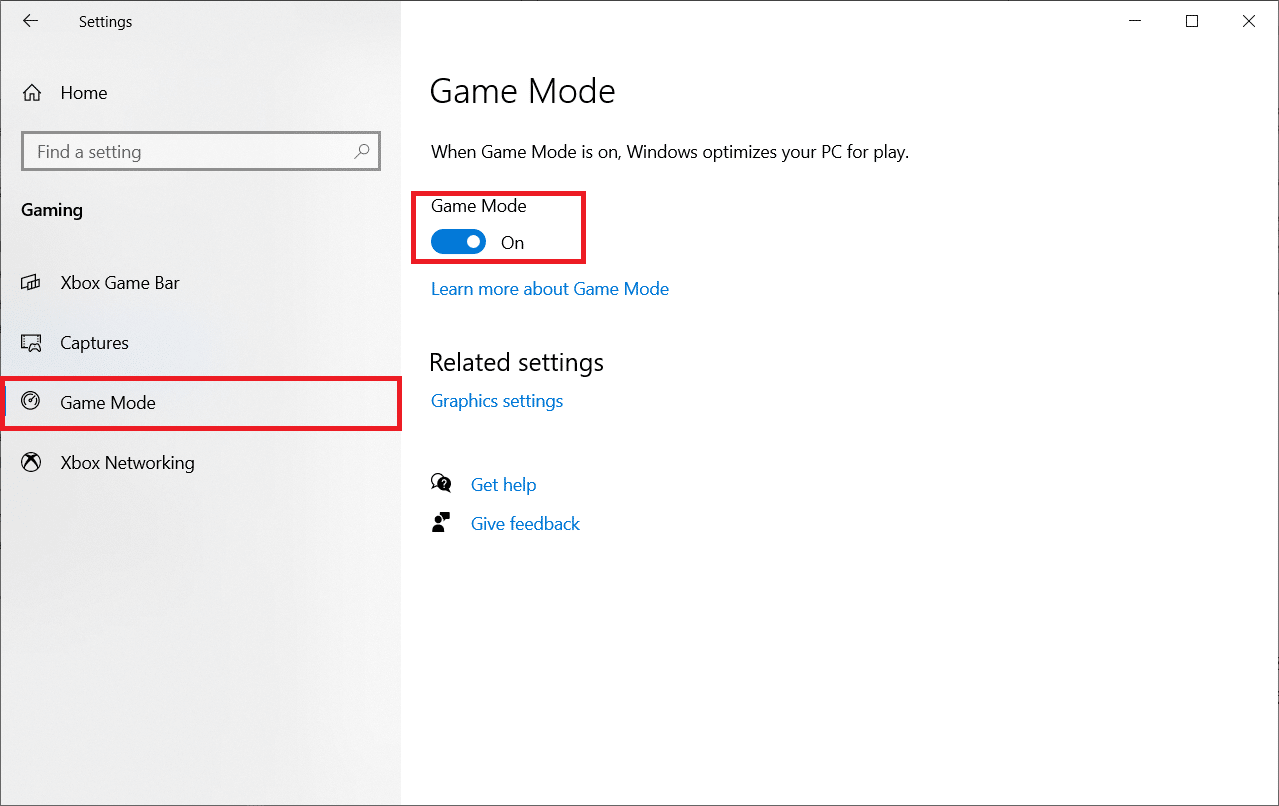
4. Starten Sie nach der Aktivierung des Spielmodus Valorant neu.
Methode 6: Xbox Game Bar deaktivieren
Die Xbox Game Bar kann manchmal zu FPS-Einbrüchen in Spielen führen, auch in Valorant. So deaktivieren Sie die Xbox Game Bar:
1. Drücken Sie Windows + I, um die Einstellungen zu öffnen.
2. Suchen Sie unter Systemeinstellungen nach der „Spielen“-Option.
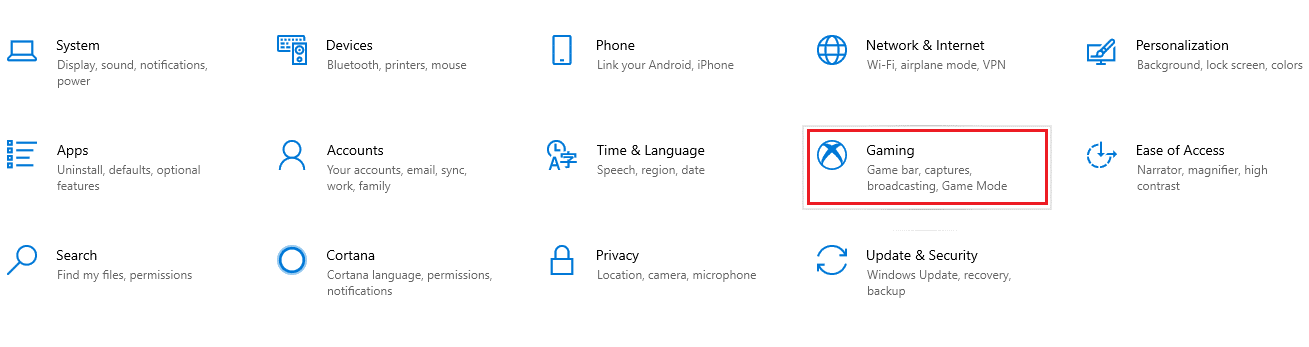
3. Deaktivieren Sie „Xbox Game Bar aktivieren“.

Methode 7: Skins mit Effekten deaktivieren
Eine weitere Möglichkeit, die FPS in Valorant zu verbessern, ist das Deaktivieren von Skin-Effekten. Skins sind zwar optisch ansprechend, können aber Ihre Grafikkarte belasten und die FPS reduzieren. Deaktivieren Sie Skins mit speziellen Effekten und sehen Sie, ob es hilft.
Methode 8: Grafikeinstellungen im Spiel anpassen
Unpassende Grafikeinstellungen in Valorant können zu FPS-Einbrüchen führen. Passen Sie die Valorant FPS-Einstellungen wie folgt an:
1. Drücken Sie die Windows-Taste, geben Sie „Valorant“ ein und starten Sie das Spiel.
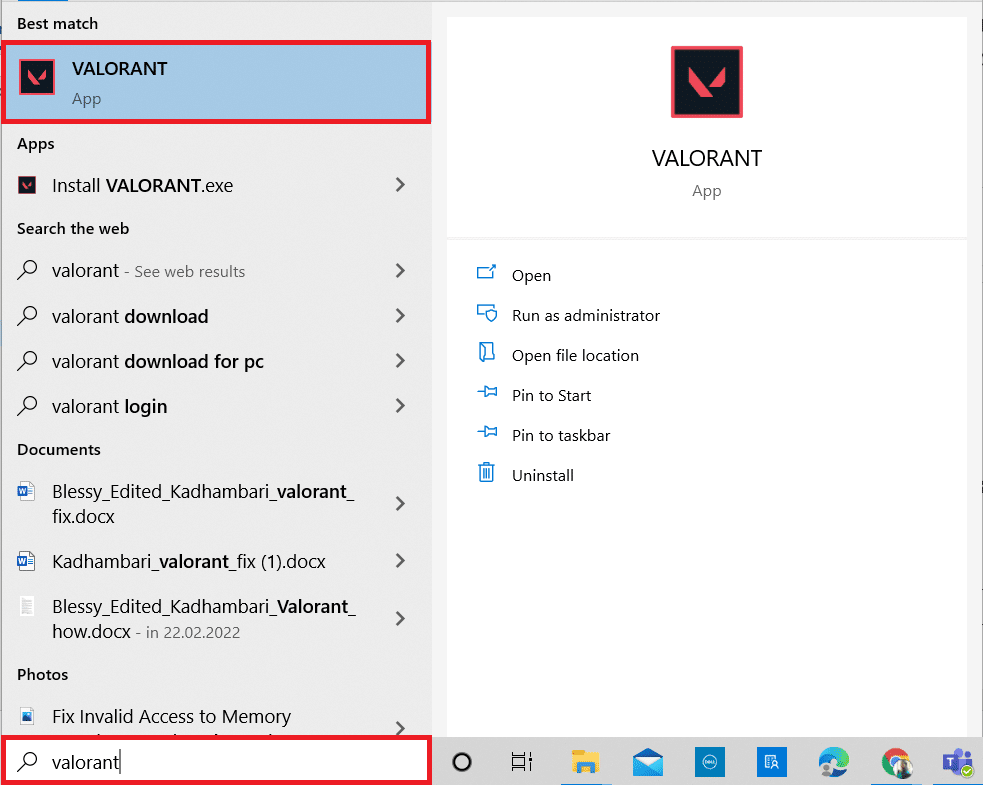
2. Öffnen Sie die „Einstellungen“ und wählen Sie den Reiter „Video“.
Hinweis: Wenn das Spiel direkt ohne die Startseite startet, drücken Sie die Esc-Taste, um die „Einstellungen“ zu öffnen.
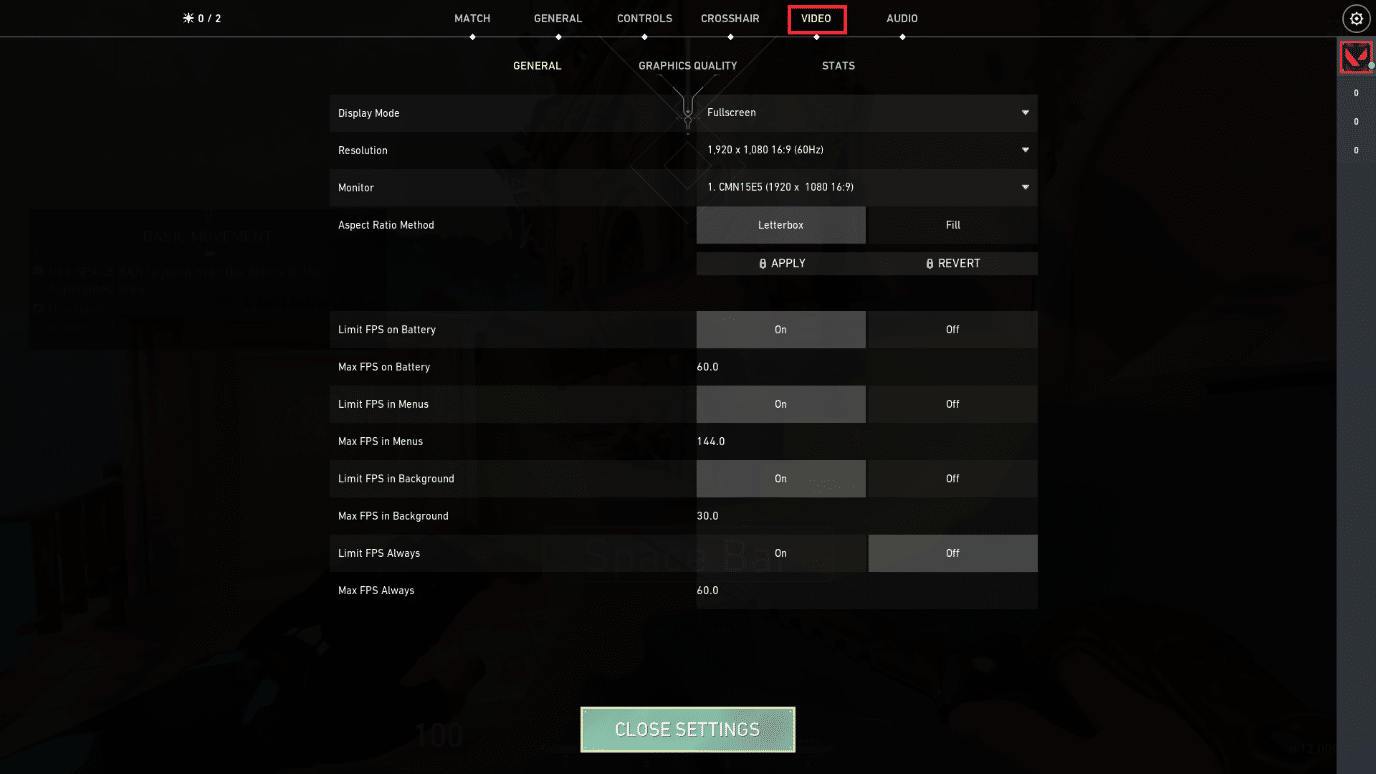
3. Wählen Sie im Bereich „Video“ die Option „Grafikqualität“ und nehmen Sie die Anpassungen gemäß der folgenden Tabelle vor:
- Multithread-Rendering – EIN
- Anisotrope Filterung – 1x
- Anti-Aliasing – Keine
- Vsync – Aus
- Material – Niedrig oder Mittel
- Detail – Niedrig oder Mittel
- UI-Qualität – Niedrig oder Mittel
- Textur – Niedrig oder Mittel
- Klarheit – Aus
- Schatten – Aus
- Blüte – Aus
- Verzerrungen – Aus
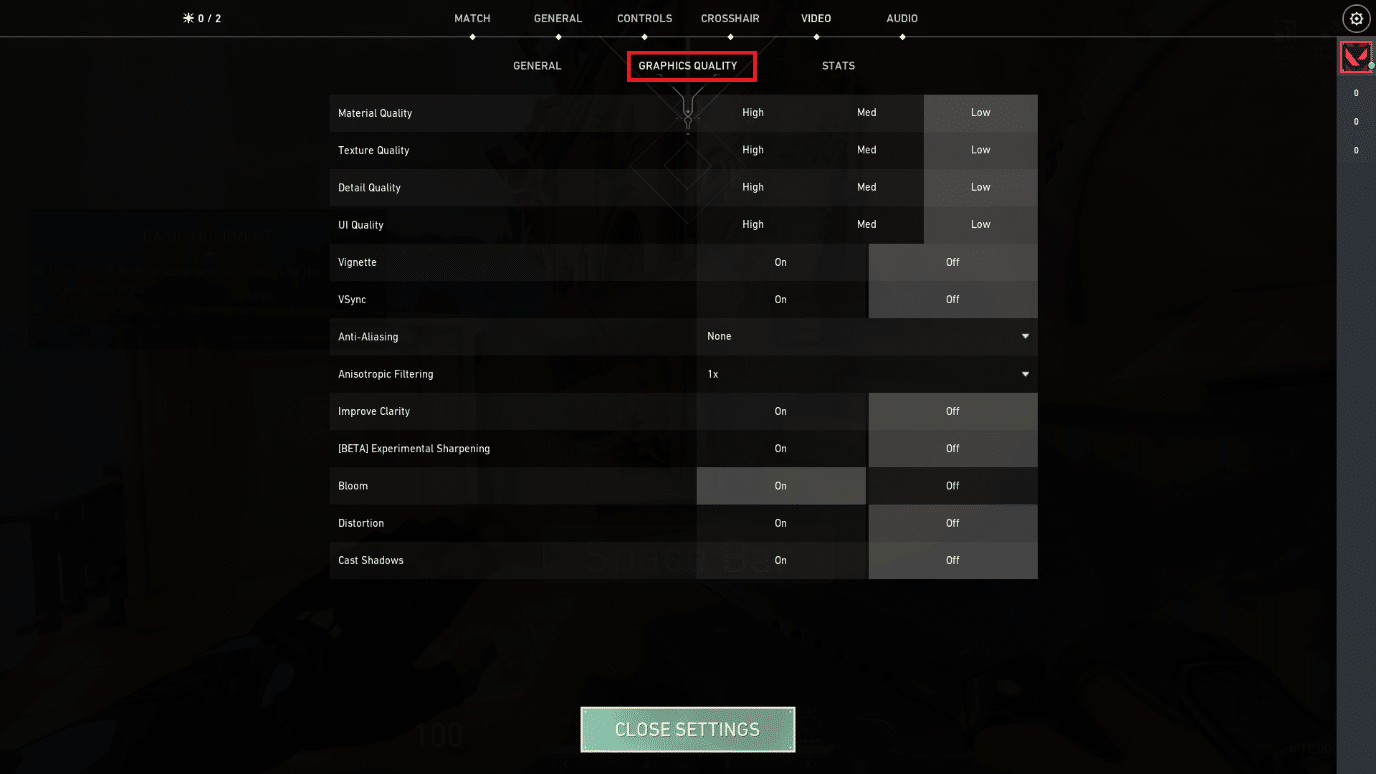
4. Starten Sie nach den Änderungen Valorant neu und testen Sie das Spiel.
Methode 9: Reduzieren der Maus-Polling-Rate
Eine hohe Polling-Rate der Gaming-Maus kann zu Problemen mit niedrigen FPS führen. Reduzieren Sie die Polling-Rate in der Software Ihrer Maus auf 500 Hz, um die FPS zu verbessern.
Methode 10: Reduzieren der Spielauflösung
Um die Grafik-Einstellungen zu ändern, passen Sie die Auflösung in Valorant an. Hier sind die Schritte:
1. Starten Sie Valorant und öffnen Sie die Einstellungen.
2. Wählen Sie den Reiter „Video“.
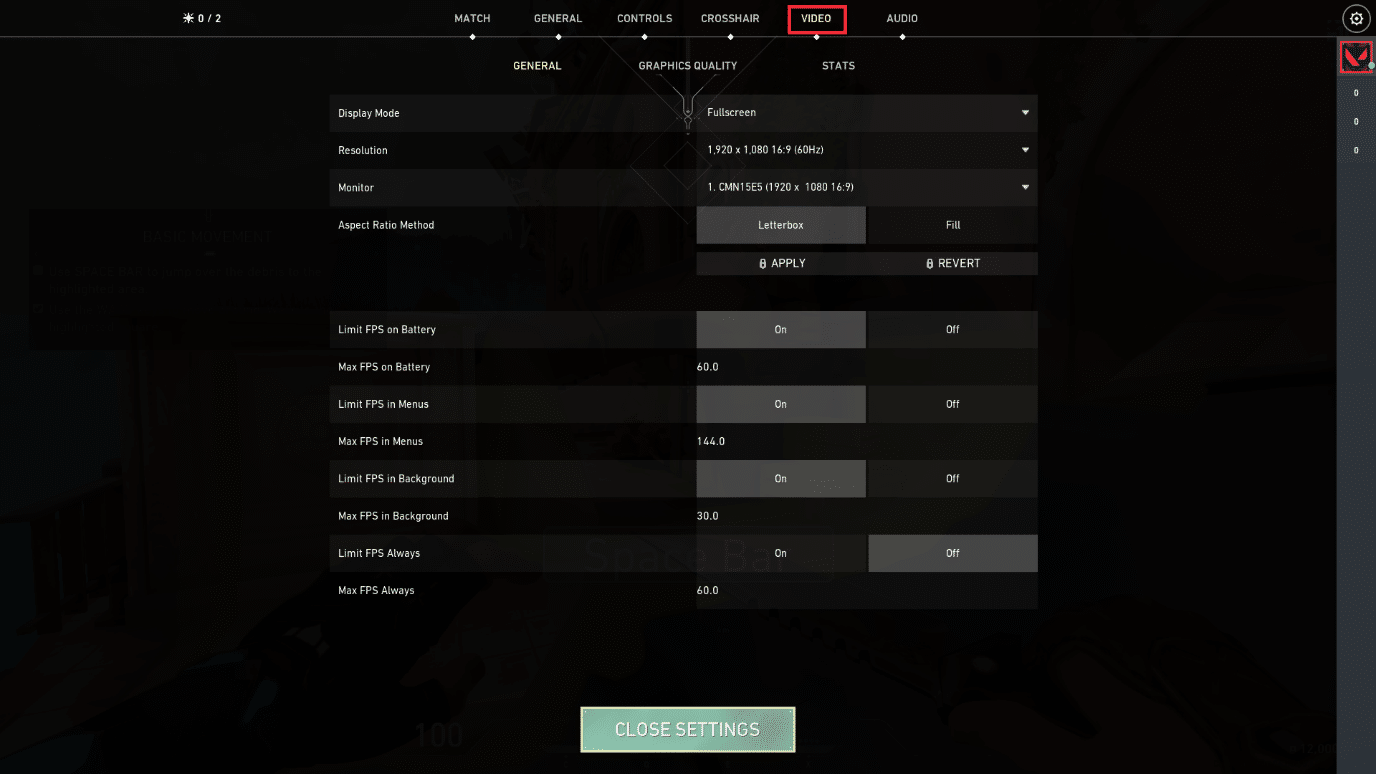
3. Wählen Sie „Allgemein“ unter „Video“.
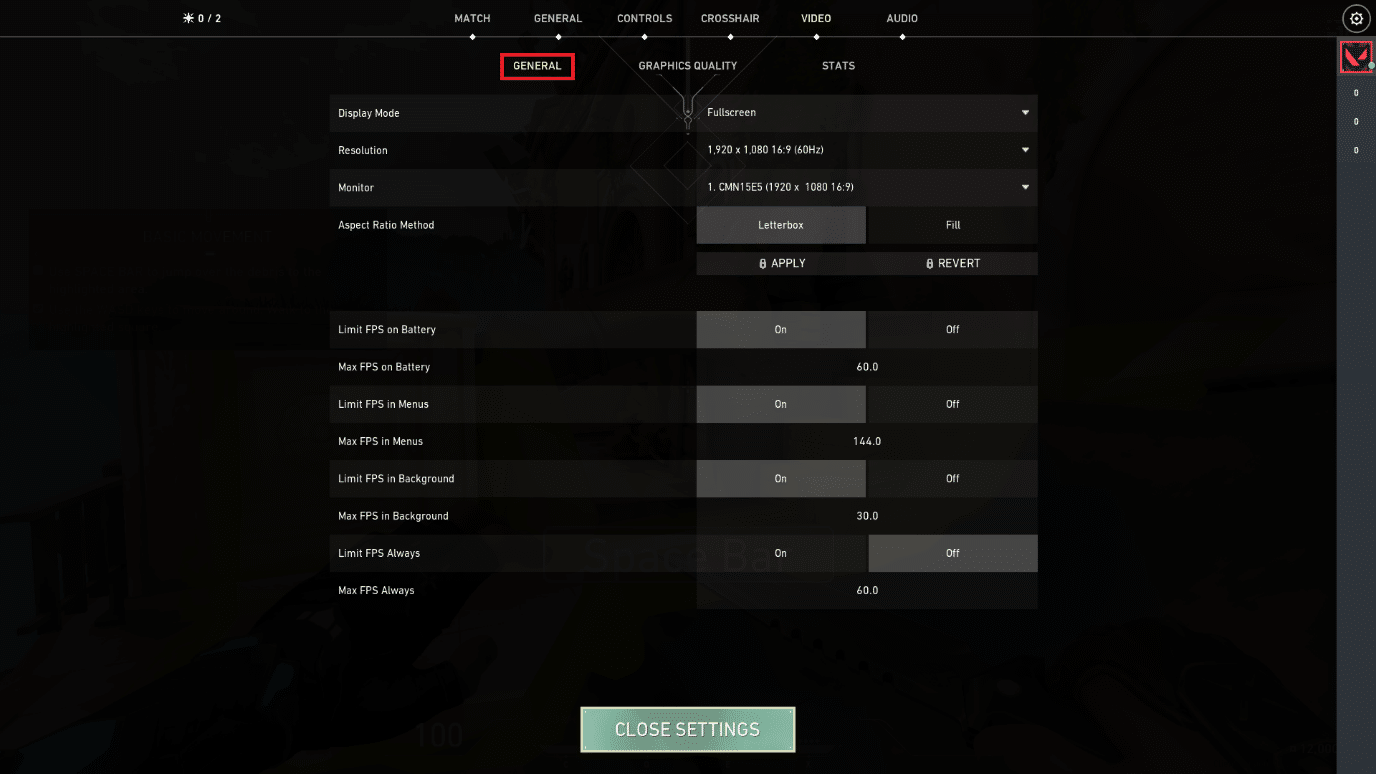
4. Wählen Sie im Dropdown-Menü „Auflösung“ eine niedrigere Auflösung aus.
Hinweis: Stellen Sie die Auflösung nicht zu niedrig ein, da die Grafikqualität dadurch sehr schlecht werden kann.
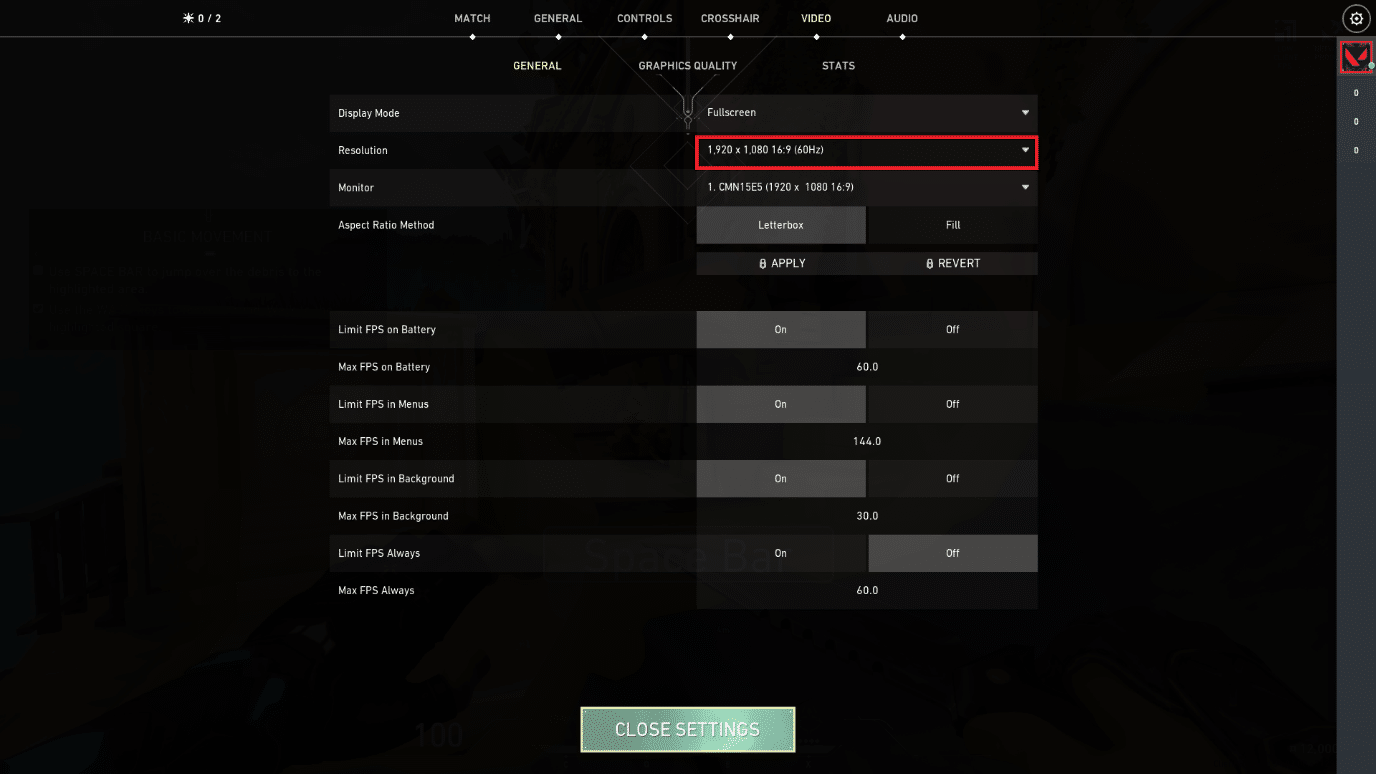
Methode 11: Bearbeiten von GameUserSettings
Sie können die Spieleeinstellungen manuell bearbeiten, um die FPS zu verbessern. So geht’s:
1. Drücken Sie die Windows-Taste, geben Sie „%localappdata%“ ein und klicken Sie auf „Öffnen“.

2. Scrollen Sie nach unten und doppelklicken Sie auf den „Valorant“-Ordner.

3. Doppelklicken Sie auf den Ordner „Saved“.
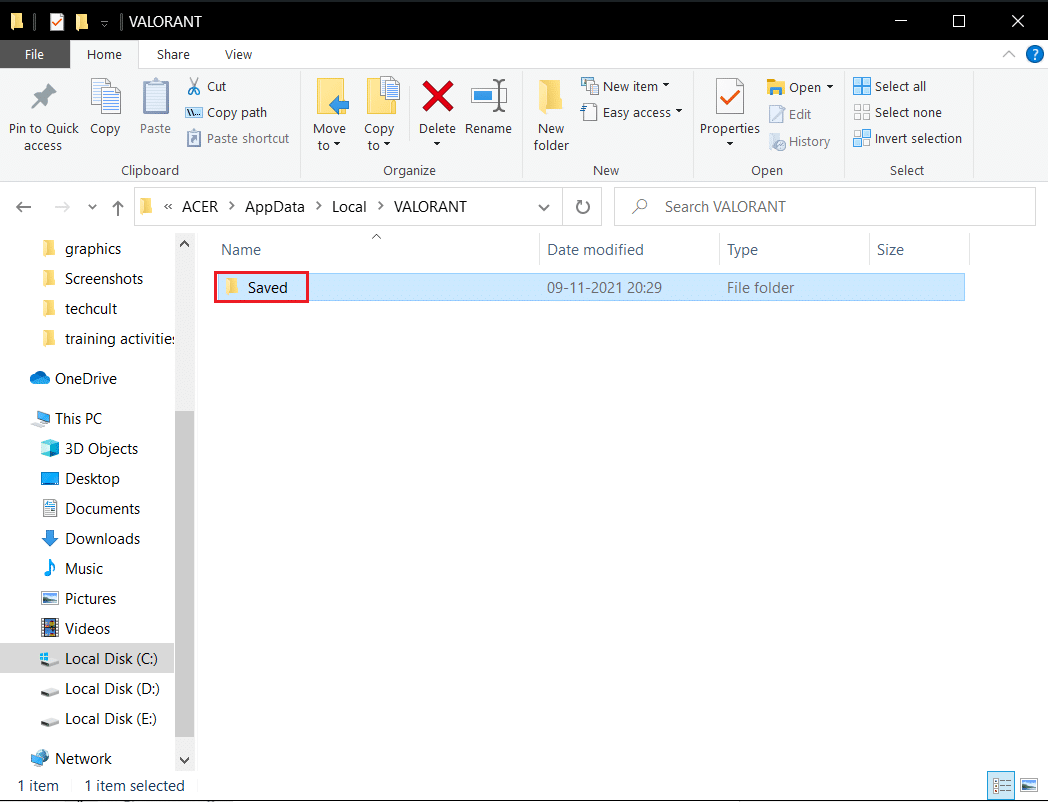
4. Doppelklicken Sie auf den Ordner „Config“.
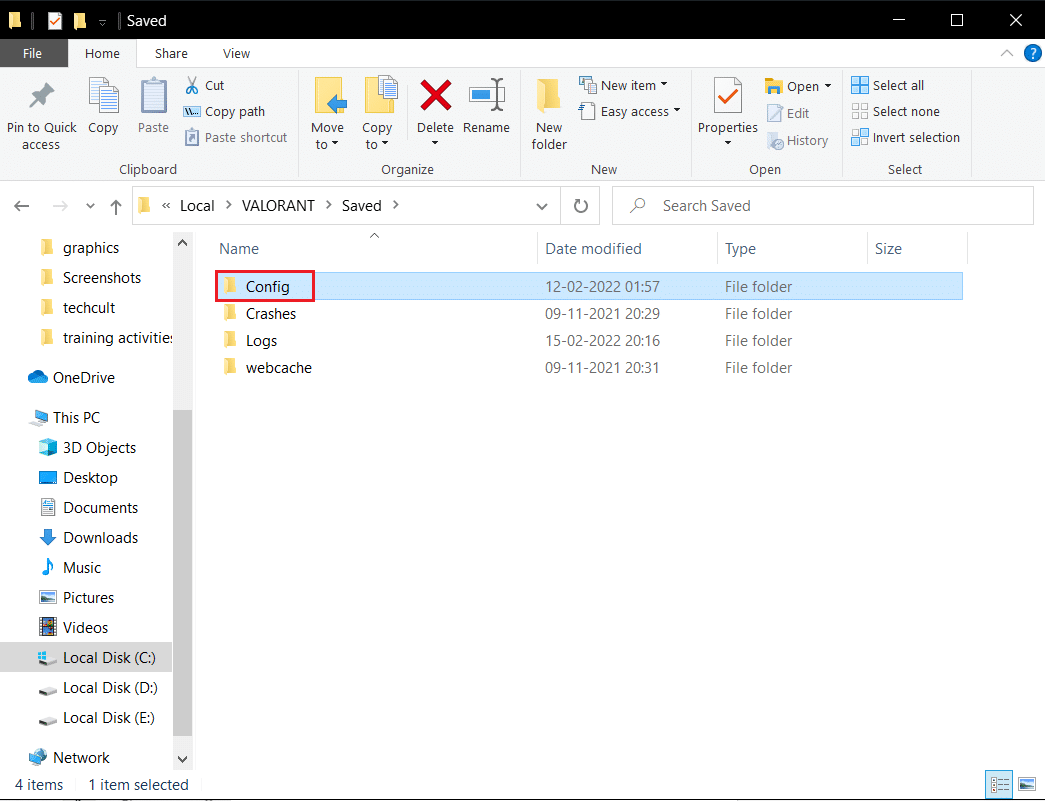
5. Öffnen Sie den ersten Ordner, der „GameUserSetting“ enthält.
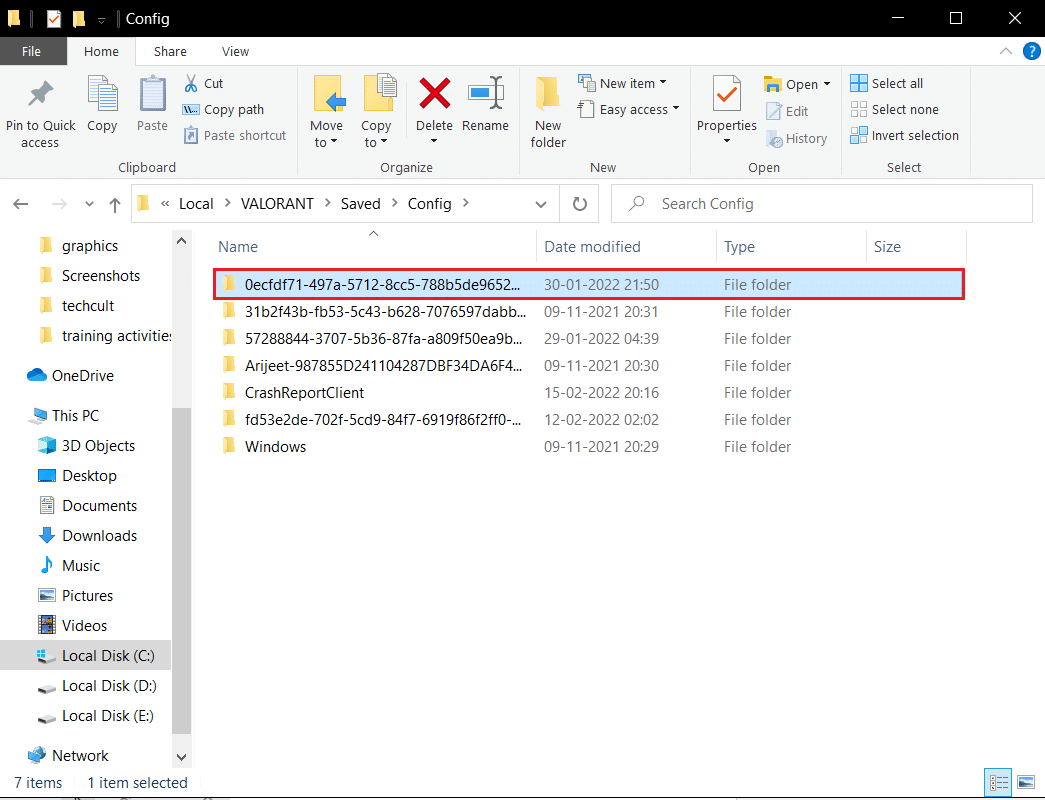
6. Doppelklicken Sie dann auf den Ordner „Windows“.
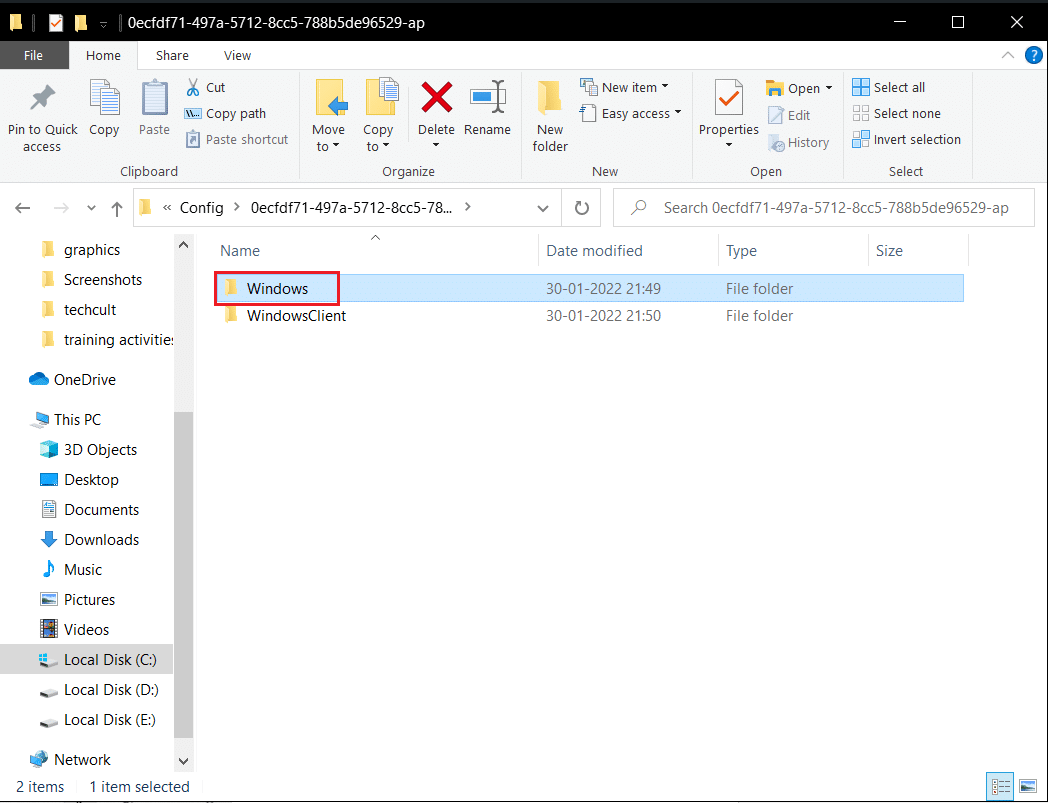
7. Doppelklicken Sie auf die Konfigurationsdatei „GameUserSettings“.
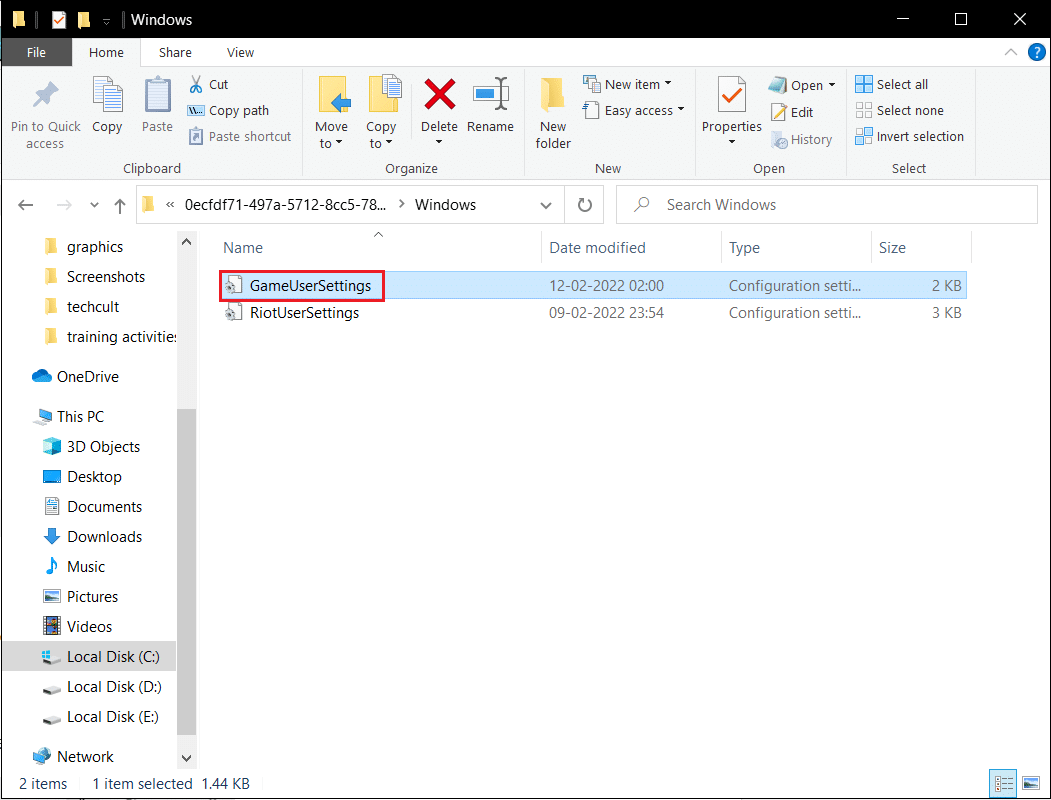
8. Scrollen Sie nach unten und ändern Sie die folgenden Werte unter „ScalabilityGroups“:
sg.ResolutionQuality=100.000000 sg.ViewDistanceQuality=0 sg.AntiAliasingQuality=0 sg.ShadowQuality=0 sg.PostProcessQuality=0 sg.TextureQuality=0 sg.EffectsQuality=0 sg.FoliageQuality=0 sg.ShadingQuality=0
Hinweis: Sie können „sg.ResolutionQuality“ weiter reduzieren, um die FPS zu verbessern.
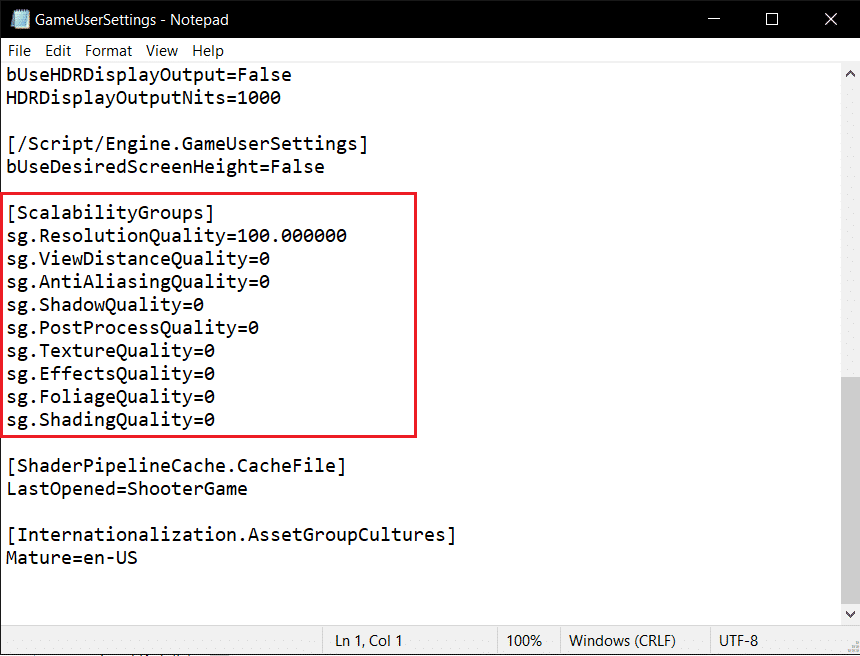
9. Drücken Sie Strg + S, um die Änderungen zu speichern, und schließen Sie die Datei.
10. Starten Sie Valorant neu.
Methode 12: Anpassen des Aussehens und der Leistung von Windows
So passen Sie das Erscheinungsbild und die Leistung von Windows an:
1. Drücken Sie die Windows-Taste, geben Sie „Darstellung und Leistung von Windows anpassen“ ein und klicken Sie auf „Öffnen“.
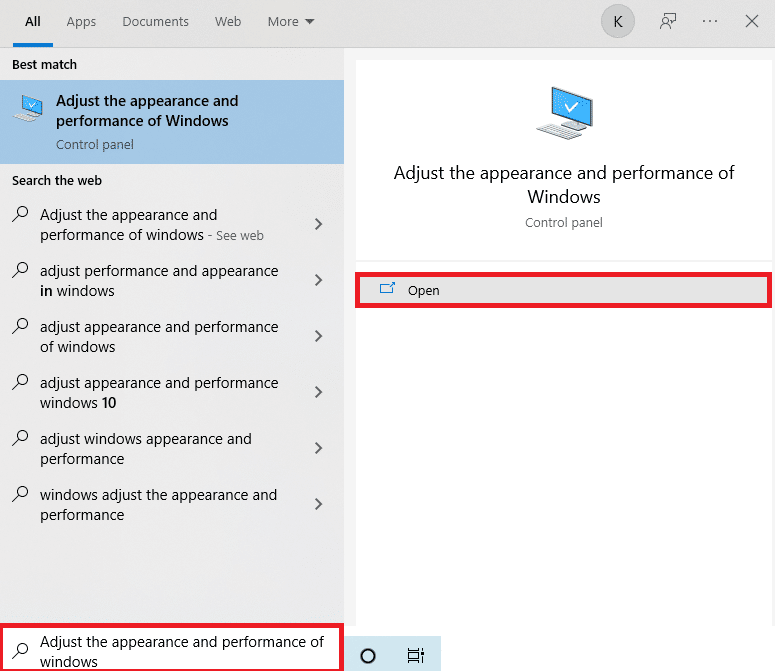
2. Aktivieren Sie „Für optimale Leistung anpassen“.
3. Klicken Sie auf „Übernehmen“ und dann auf „OK“, um die Änderungen zu speichern.
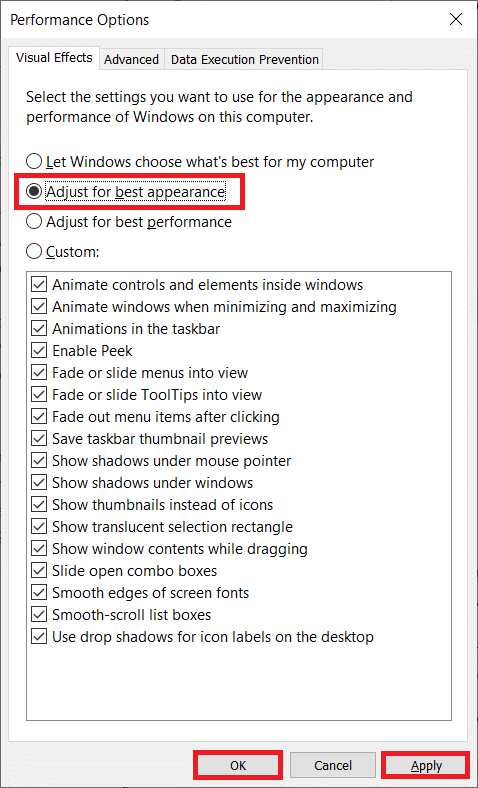
4. Spielen Sie ein Testspiel und prüfen Sie, ob die FPS in Valorant gut sind.
Methode 13: Deaktivieren der Game DVR-Funktion
Game DVR ist eine Funktion von Xbox zum Erstellen von Screenshots und Aufzeichnen von Gameplay. Diese Funktion kann FPS-Einbrüche in Valorant verursachen. So deaktivieren Sie Game DVR:
1. Drücken Sie die Windows-Taste + R, um das Ausführen-Dialogfeld zu öffnen.
2. Geben Sie „regedit“ ein und drücken Sie die Eingabetaste.
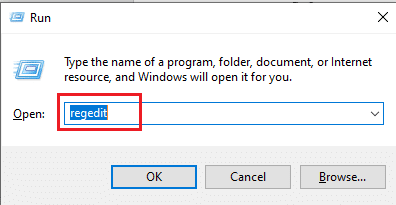
3. Klicken Sie im Benutzerkontensteuerungsfenster auf „Ja“.
4. Navigieren Sie zum folgenden Pfad:
ComputerHKEY_CURRENT_USERSystemGameConfigStore
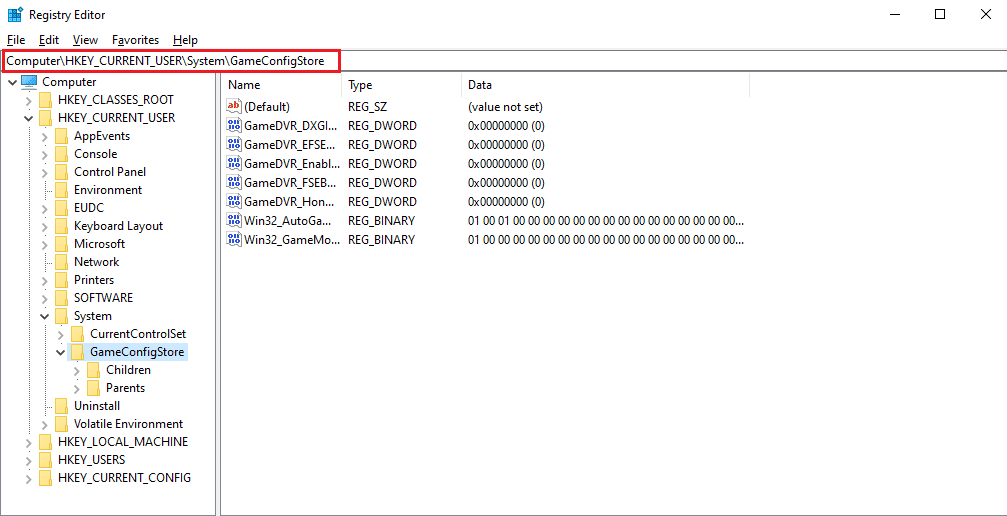
5. Doppelklicken Sie auf „GameDVR_Enabled“ im Ordner „GameConfigStore“.
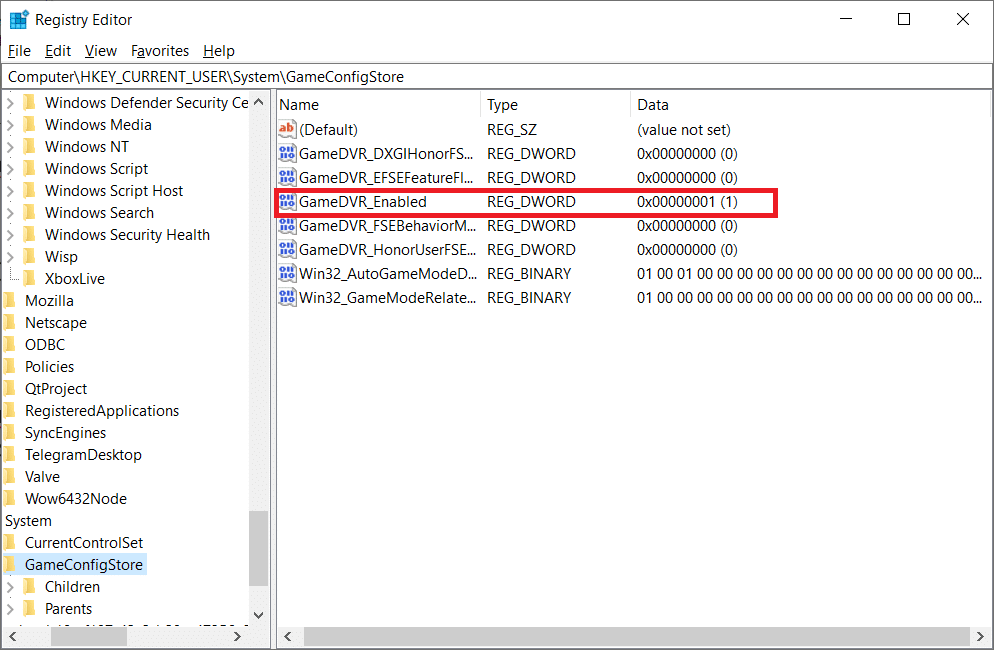
6. Ändern Sie die Wertdaten im Pop-up-Fenster „DWORD-Wert bearbeiten“ auf „0“ und klicken Sie auf „OK“.
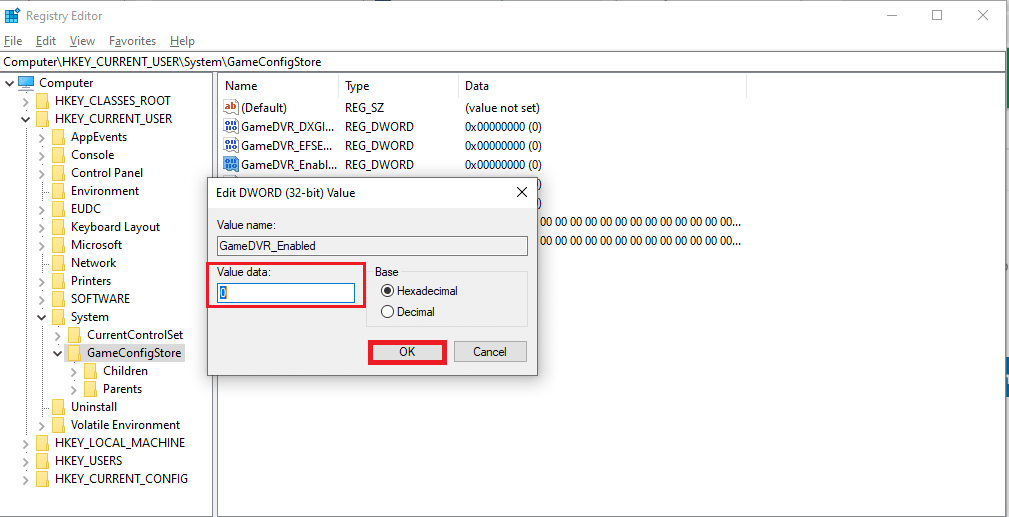
7. Doppelklicken Sie nun auf „GameDVR_FSEBehiorMode“. Ändern Sie die Wertdaten auf „0“ und klicken Sie auf „OK“.
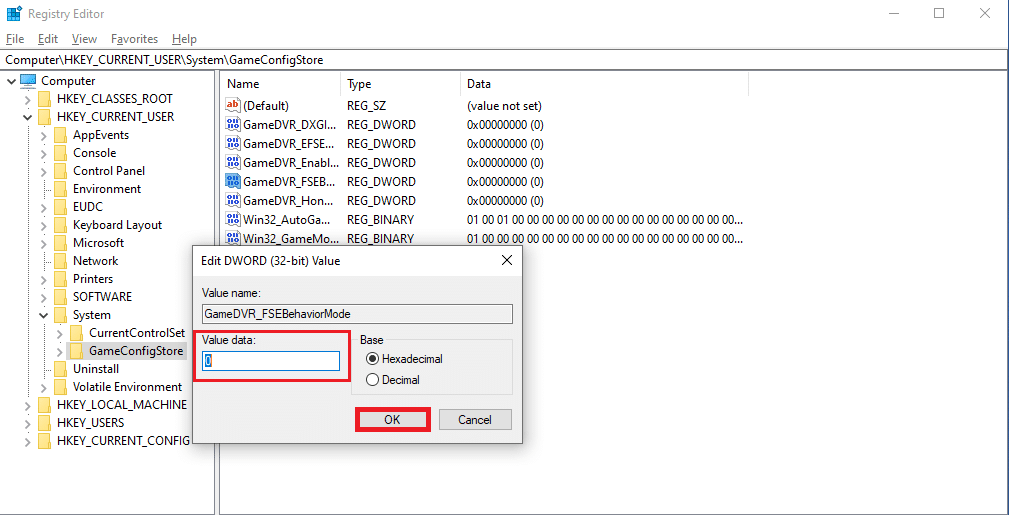
8. Gehen Sie erneut zum Pfad:
ComputerHKEY_LOCAL_MACHINESOFTWAREMicrosoftPolicyManagerdefaultApplicationManagementAllowGameDVR
9. Doppelklicken Sie auf die Option „Wert“. Setzen Sie die Wertdaten im Pop-up-Fenster „DWORD bearbeiten“ auf „0“ und klicken Sie auf „OK“.
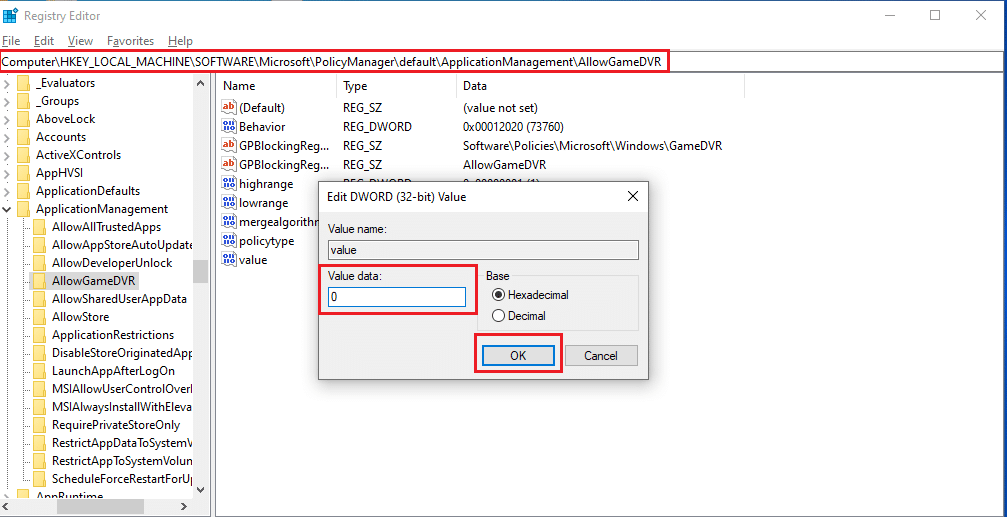
10. Schließen Sie die Fenster des Registrierungseditors. Starten Sie den PC neu und testen Sie, ob das FPS-Problem behoben wurde.
Methode 14: Vollbildoptimierung deaktivieren
Einige Benutzer berichten, dass die Deaktivierung der Vollbildoptimierung die FPS in Valorant erhöht. So geht’s:
1. Öffnen Sie den Datei-Explorer mit Windows + E.
2. Navigieren Sie zum Pfad:
C:Riot GamesVALORANTlive
Hinweis: Navigieren Sie zu dem Pfad, in dem sich „Valorant.exe“ befindet.
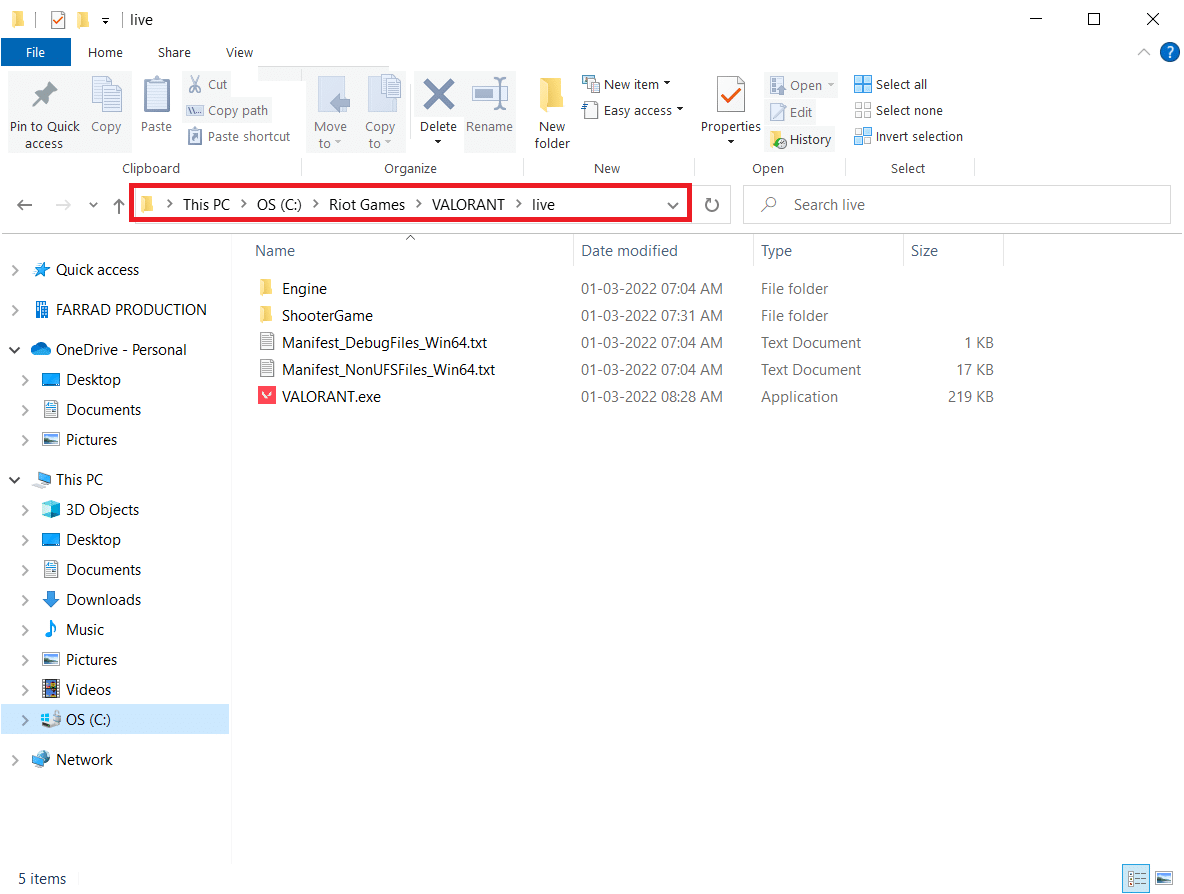
3. Klicken Sie mit der rechten Maustaste auf „Valorant.exe“ und wählen Sie „Eigenschaften“.
<img decoding=“async“ class=“alignnone wp-image-8388